Содержание
- 2. Электронные таблицы Visi Calc – 1979 год Super Calc Lotus 1 – 1982 г Quattro Pro
- 3. Понятия электронных таблиц Рабочая книга Лист Ячейка Адрес ячейки Формула Ссылка Функция Форматирование
- 4. арифметических Сложение + вычитание - умножение * деление / возведение в степень ^ логических > больше
- 5. СТАРШИНСТВО ОПЕРАЦИЙ Возведение в степень (^) Умножение (*), деление (/) Сложение (+), вычитание (-) Для изменения
- 6. ТАБЛИЧНЫЙ ПРОЦЕССОР MICROSOFT EXCEL
- 7. Общий вид окна программы
- 8. Содержимое ячейки Текст Число Дата формула
- 9. Формула содержит Константы Знаки операций (арифметических и логических) Адресные ссылки данных (относительные, абсолютные, смешанные) Функции библиотеки
- 10. порядок выполнения действий в формуле возведение в степень умножение и деление (последовательно слева направо в формуле)
- 11. Правила написания формул Формула начинается со знака = В формуле не допускаются пробелы Функция всегда имеет
- 12. Режимы отображения чисел формул
- 13. Виды ошибок в формулах #ссылка! - в формуле была задана ссылка на несуществующие ячейки; #дел/0 -
- 14. Задача Имеется октаэдр со стороной а. Полная поверхность октаэдра (S) определяется по формуле S=3,4641⋅a2. Вычислить полную
- 15. Решение задачи
- 16. Возможные ошибки Точка в наборе числа Отсутствие знака равно в формуле
- 17. Перенос информации из табличного процессора в текстовый Фрагмент выделяется, копируется и вставляется в текстовый процессор
- 18. Вставка таблицыс сеткой и заголовками На вкладке ленты «Разметка страницы» в командах «Сетка» и «Заголовки» отметить
- 19. Фрагмент таблицы выделить, скопировать. В Word вставить командой «Специальная вставка» группы команд «Вставить»
- 20. Табличка MS Excel в MS Word в режиме отображения чисел
- 21. Режим отображения формул На вкладке «Формулы» выбрать пункт «Зависимости формул» и назначить опцию «Показать формулы».
- 22. Функции в MS Excel Лента «Формулы»
- 23. К категории математических функций относятся наиболее часто используемые функции такие, как ⏐х⏐, sinx, cosx, lnx, ex,
- 24. Функции категории математические нерусифицированные Abs – модуль числа Sin – синус Cos - косинус Tan -
- 25. Функции категории математические русифицированные Корень – корень квадратный из числа Сумм – сумма нескольких чисел Произвед
- 26. Пример Найти cos1,6
- 27. Функции для действий с матрицами Мопред – вычисление определителя матрицы Мумнож – умножение двух матриц Мобр
- 28. Задана матрица Вычислить определитель
- 29. Заданы две матрицы Вычислить произведение R U
- 30. Три шага реализации функции МУМНОЖ Выделить место под ответ
- 31. 2. Вызвать функцию МУМНОЖ, задать аргументы
- 32. 3. Одновременно нажать клавиши Ctlr + Shift + Enter
- 33. Возможные ошибки Выделен диапазон менее требуемого Выделен диапазон более требуемого
- 34. Задача Возвести квадратную матрицу в степень, например, А3 при А3 = А А А Решение получается
- 35. Транспонировать матрицу При транспонировании элементы строк и столбцов меняются местами
- 36. Функция ТРАНСП категория «Ссылки и массивы»
- 37. Решение систем линейных алгебраических уравнений Метод Крамера D определитель системы Di - определитель, получающийся из D
- 38. Решение системы линейных алгебраических уравнений
- 39. Получение решения по формулам
- 41. Решение с использованием обратной матрицы Система может быть записана в матричной форме A⋅x=B, где А -
- 42. Умножая левую и правую части уравнения на обратную матрицу А-1, приходим к уравнению А-1⋅ A⋅x= А-1
- 45. Скачать презентацию




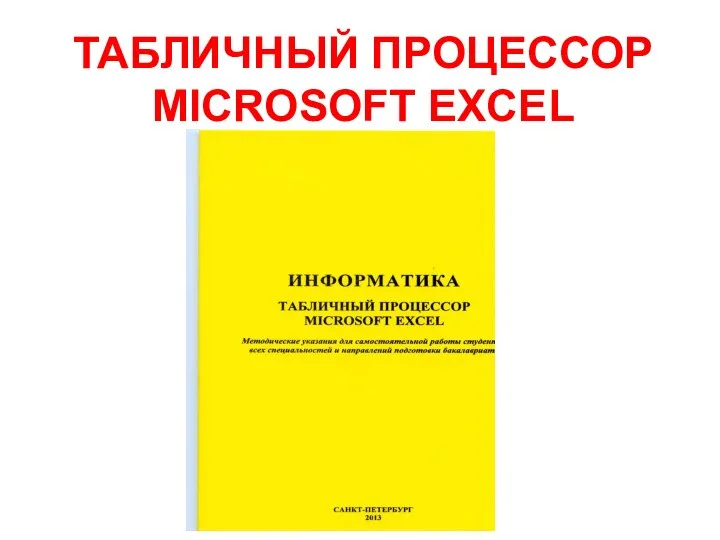





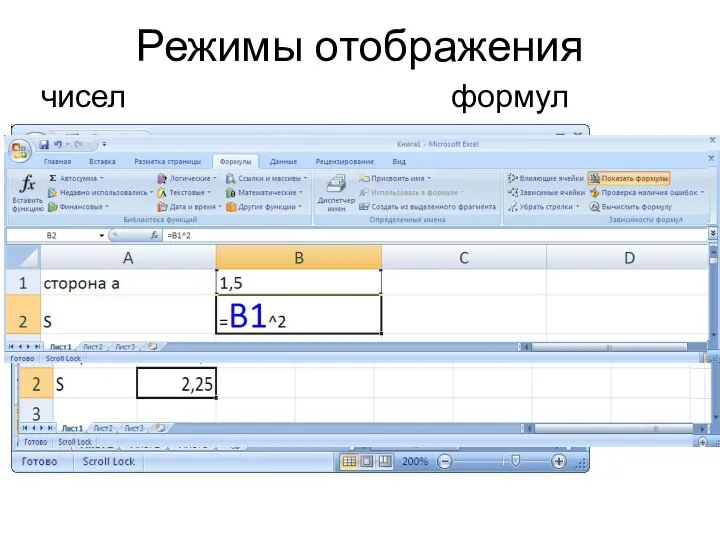





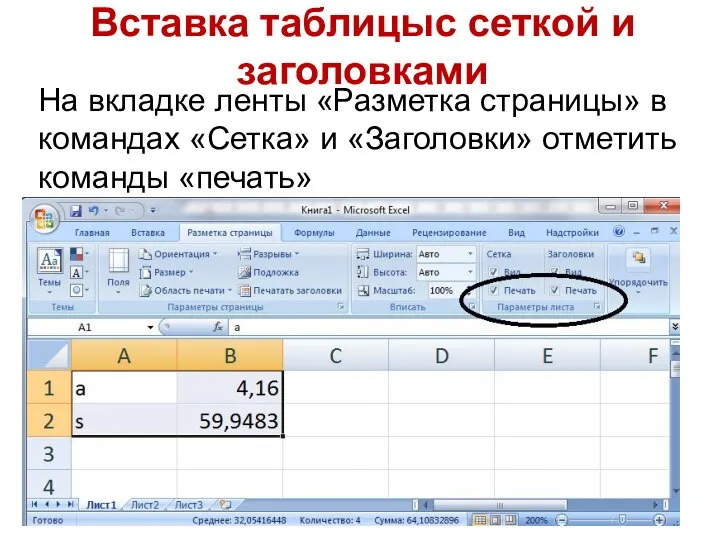


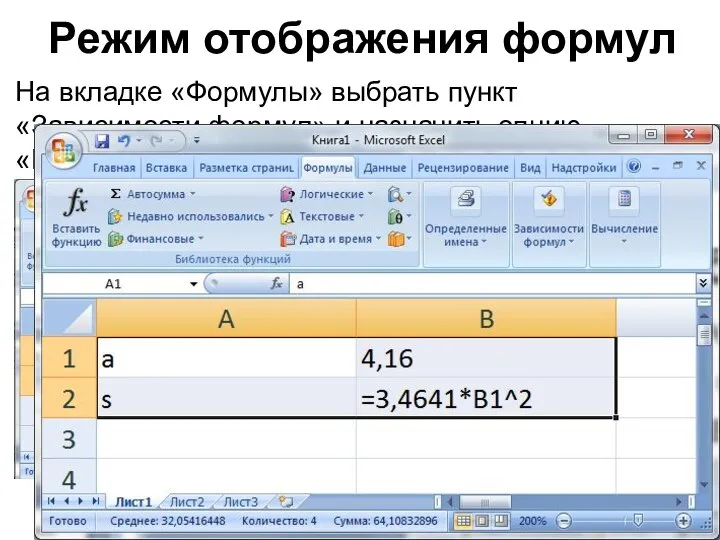






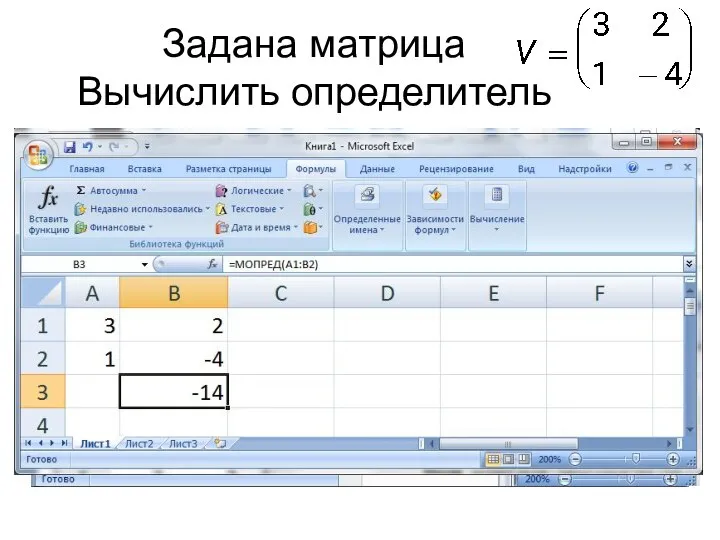
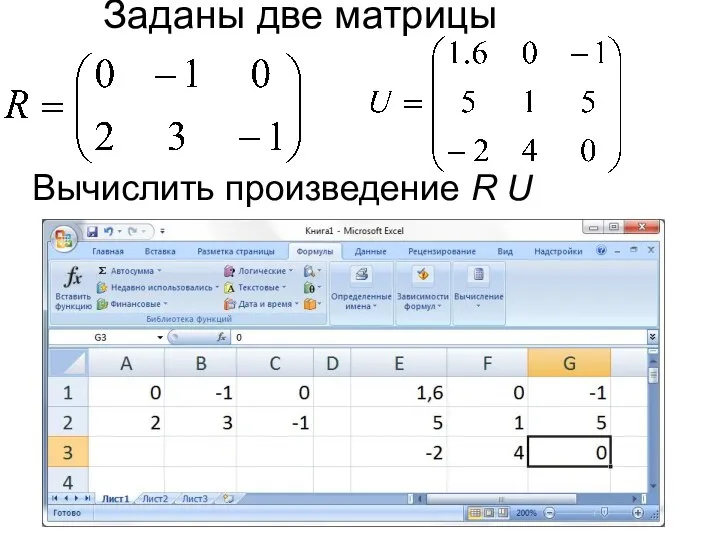

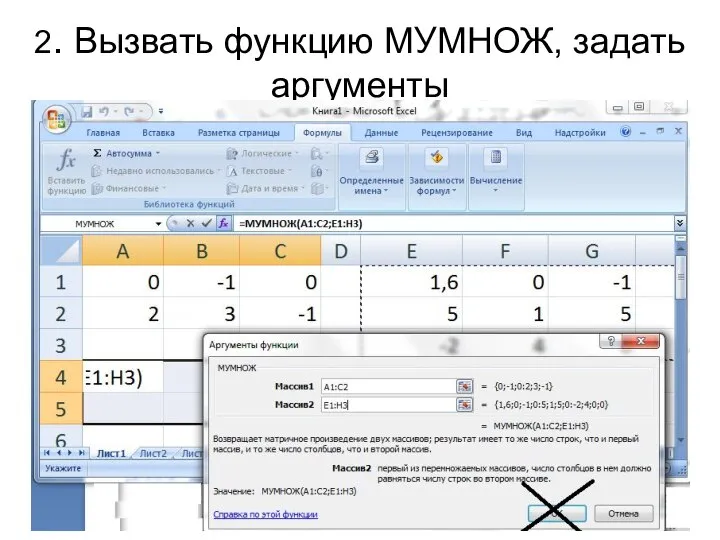

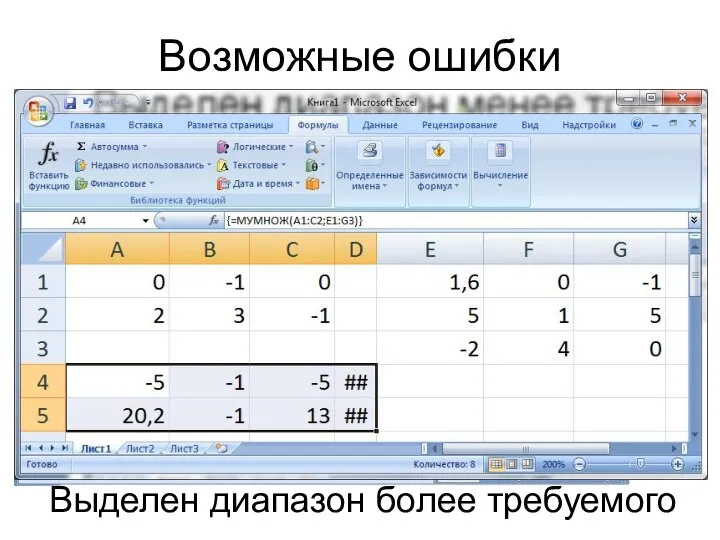
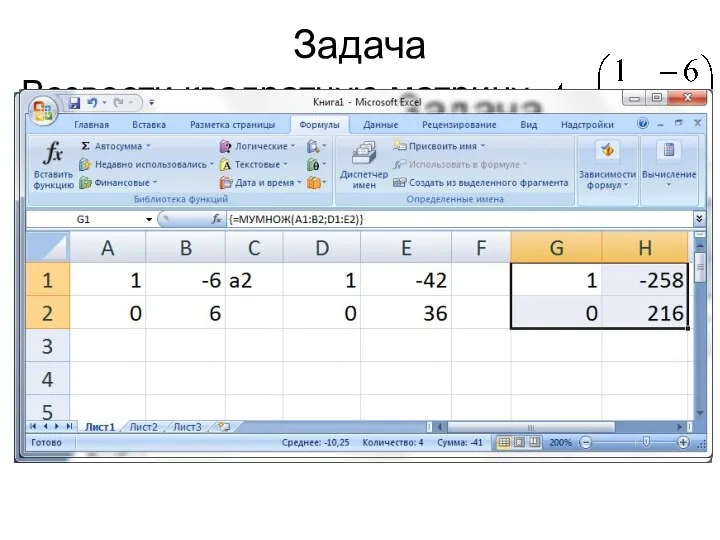
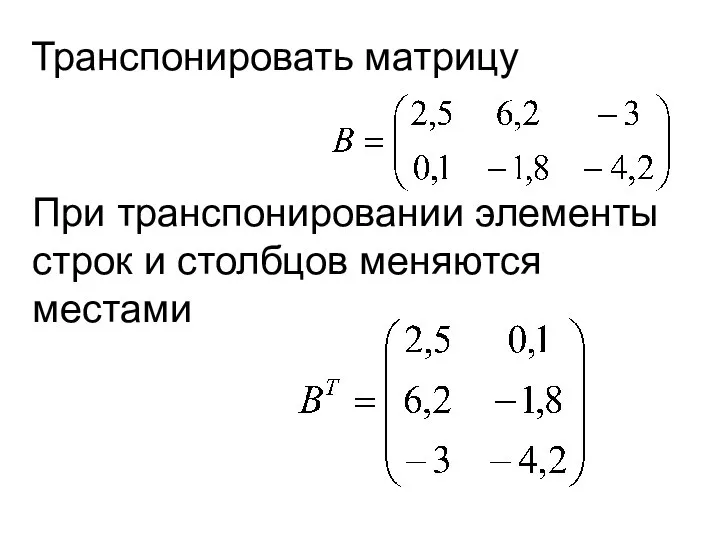


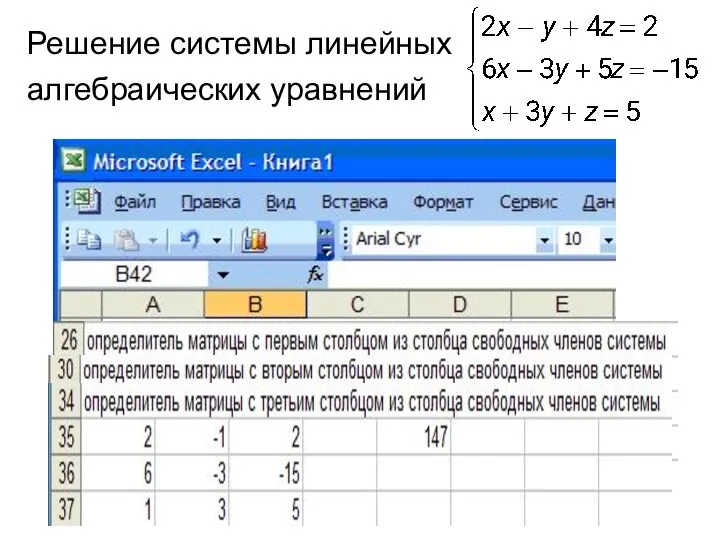
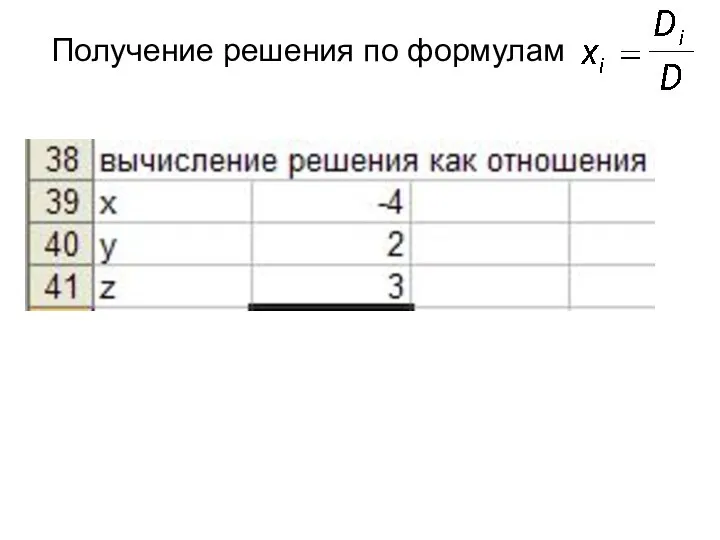




 Здоровый образ жизни
Здоровый образ жизни Наследование в C#
Наследование в C#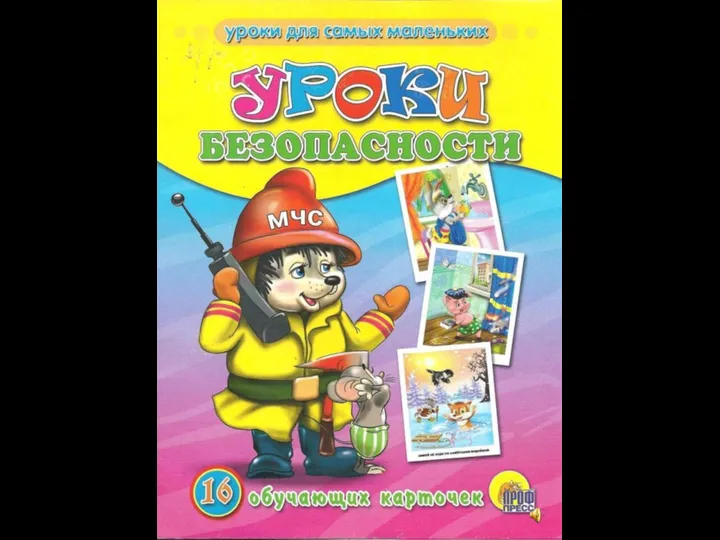 уроки безопасности - презентация для начальной школы
уроки безопасности - презентация для начальной школы Методические материалы по курсу: БИЗНЕС- ПЛАНИРОВАНИЕ
Методические материалы по курсу: БИЗНЕС- ПЛАНИРОВАНИЕ  Стратегический анализ Внутренний анализ . Анализ ресурсов и компетенций
Стратегический анализ Внутренний анализ . Анализ ресурсов и компетенций Конкурс на лучший новый интернет-магазинКлючевые цифры. - презентация
Конкурс на лучший новый интернет-магазинКлючевые цифры. - презентация Гжель (тарелка)
Гжель (тарелка) Презентация "Искусство Западной Европы XVII века" - скачать презентации по МХК
Презентация "Искусство Западной Европы XVII века" - скачать презентации по МХК Спортивный бег – путь к успеху!
Спортивный бег – путь к успеху! Субъекты рынка ресурсов
Субъекты рынка ресурсов 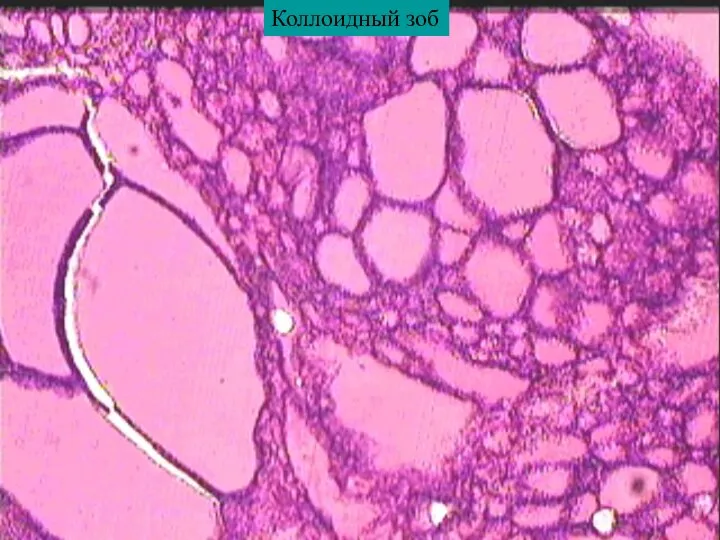 23 занятие.ppt
23 занятие.ppt Киберспорт в России и СНГ: история, текущее состояние и перспективы
Киберспорт в России и СНГ: история, текущее состояние и перспективы Sport
Sport Профессии музыкантов
Профессии музыкантов  Презентация Древесина
Презентация Древесина Информационные технологии в психологии 1
Информационные технологии в психологии 1 НЕКОТОРЫЕ ОБРАЗОВАНИЯ СОЦИАЛЬНЫХ СИСТЕМ
НЕКОТОРЫЕ ОБРАЗОВАНИЯ СОЦИАЛЬНЫХ СИСТЕМ Презентация "Sela" - скачать презентации по Экономике
Презентация "Sela" - скачать презентации по Экономике Анализаторы
Анализаторы  Виды и особенности отдельных внешнеторговых контрактов. Подготовили студенты 2-ого курса, группы Т-096 Любич Дмитрий, Жинкина Ксен
Виды и особенности отдельных внешнеторговых контрактов. Подготовили студенты 2-ого курса, группы Т-096 Любич Дмитрий, Жинкина Ксен Городская среда. Рейтинговое голосование
Городская среда. Рейтинговое голосование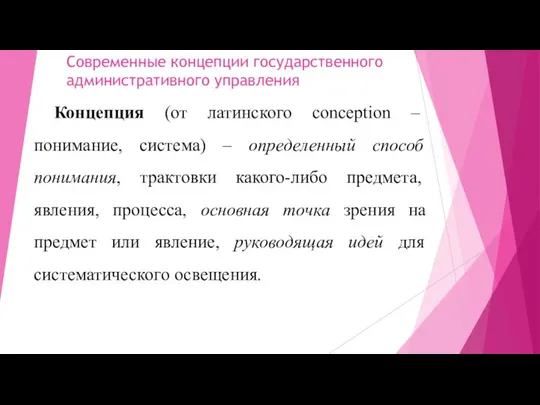 Современные концепции государственного административного управления
Современные концепции государственного административного управления Урок - праздник - презентация для начальной школы_
Урок - праздник - презентация для начальной школы_ Презентация Философия Аристотеля Теория познания и логика
Презентация Философия Аристотеля Теория познания и логика В мире животных - презентация для начальной школы_
В мире животных - презентация для начальной школы_ Скачать презентацию Большой каньон .ppt
Скачать презентацию Большой каньон .ppt Всемирная паутина. Электронная почта
Всемирная паутина. Электронная почта Полікультурність
Полікультурність